1、如下图所示,我们对销售利润进行计算和预测。首先计算单个商品的利润以及总利润。


2、在“数据”选项卡下找到 数据工具下的模拟分析,点击倒三角,选择“方案管理器”
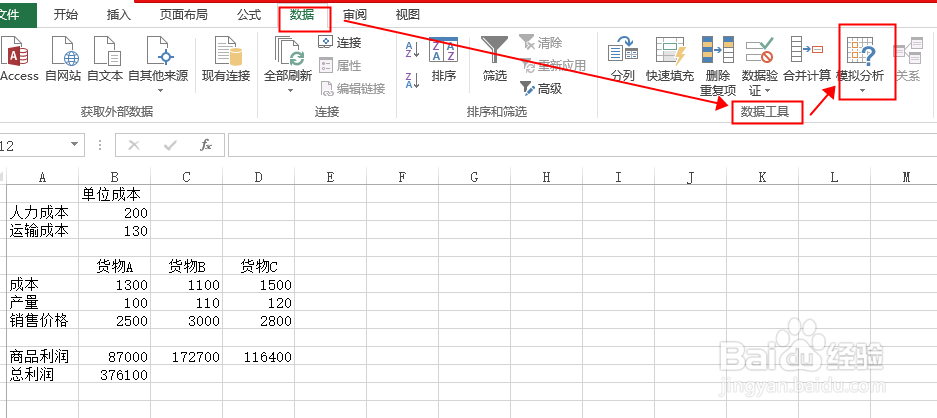
3、打开“方案管理器”后,点击“添加”,然后龅歧仲半打开“添加方案”,方案名 中输入“利润方案”,然后可变单元格输入 人力成本和运输成本的值,然后点击确定。


4、此时,打开方案变量值,输入这个方案中的人力成本和运输成本的值。然后点击确定。
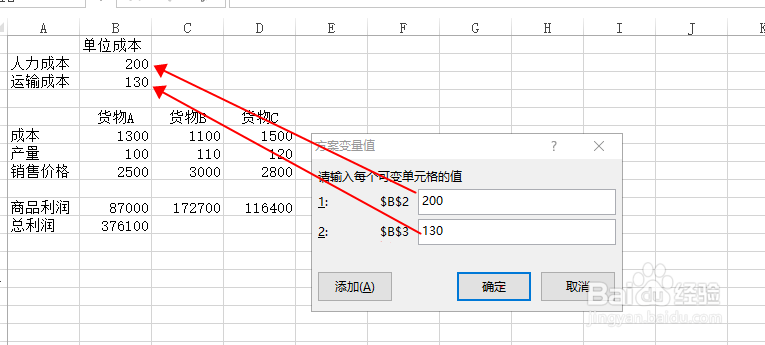
5、点击确定后,页面弹出 “方案管理器”,点击添加,此时方案名输入“备用利润方案”,可变单元格仍选择人力成本和运输成本的值。然后点击确定。


6、在“方案管理器”中,点击“摘要”,在打开的“方案摘要”中,选择报表类型,此处我我们选择默认设置,然后确定。

7、这时候,系统会自动创建一个名为“方案摘要”的工作表,会显示利润方案、备用利润方案 以及总利润
